Se hai attivato la fatturazione elettronica vediamo come registrare le Fatture Acquisti provenienti dallo SDI
Abbiamo già visto come personalizzare e configurare il modulo Fatture Acquisti e trovi tutto a questo link ora vediamo nel dettaglio la registrazione
Prima di cominciare assicuratevi di aver comunicato il Codice Destinatario e di averlo inserito nel portale dell’Agenzia delle Entrate. Lo trovate sempre visibile in Impostazioni.
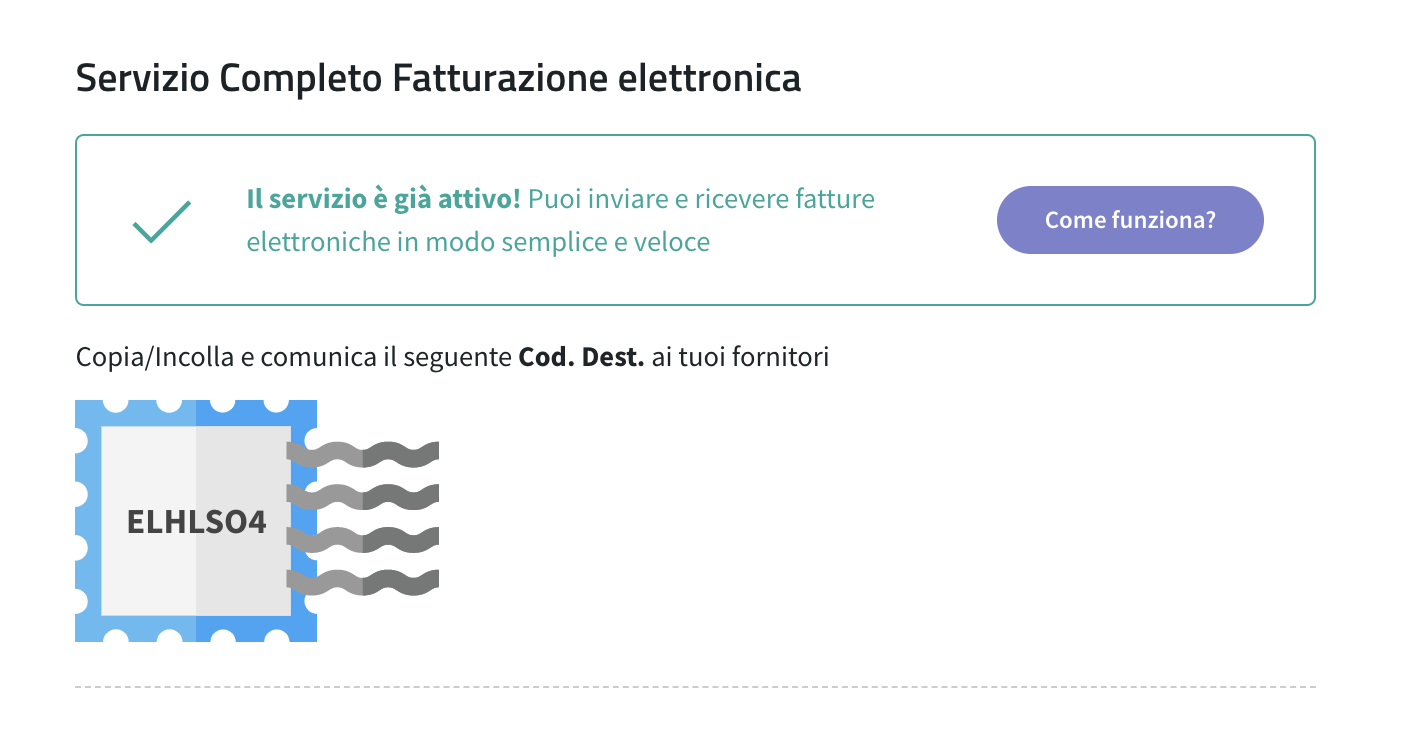
La registrazione delle fatture passive è importante per vedere l’andamento della tua attività, i debiti verso fornitori, ma anche per analizzare singole commesse dei tuoi clienti alle quali puoi imputare gli acquisti.
Scopri come attivare la funzione “Converti automaticamente da SDI”
Ti consigliamo di abilitare il Converti automaticamente da SDI. Se lo attivi, tutte le fatture che ricevi dal Sistema di Interscambio Ag. delle Entrate, che puoi consultare nella lista Ricevute SDI, vengono convertite tutte in automatico per popolare la prima lista. Nella prima lista avrai il registro di tutti gli acquisti e spese varie. Qui potrai fare modifiche, contrassegnare il pagamento di una o più tranches e monitorare i residui da pagare.
Accedi alla configurazione del Modulo che si trova sempre in questo pulsante in alto sulla destra
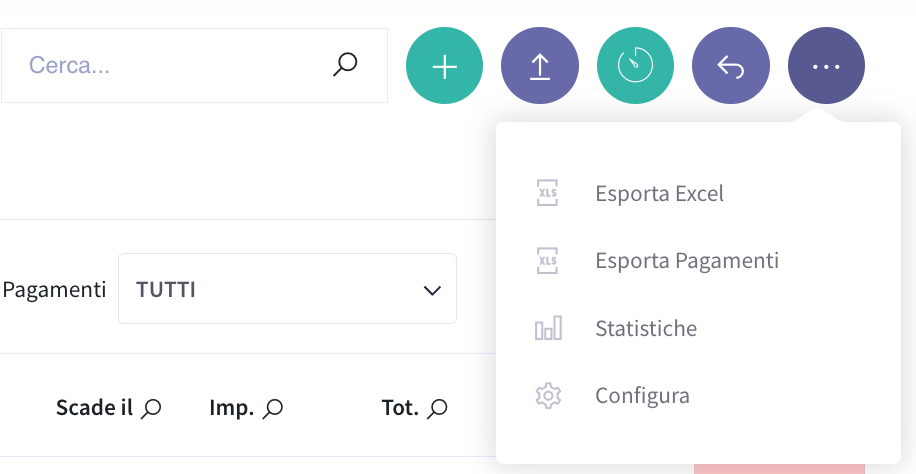
potrai abilitare il converti automaticamente da SDI
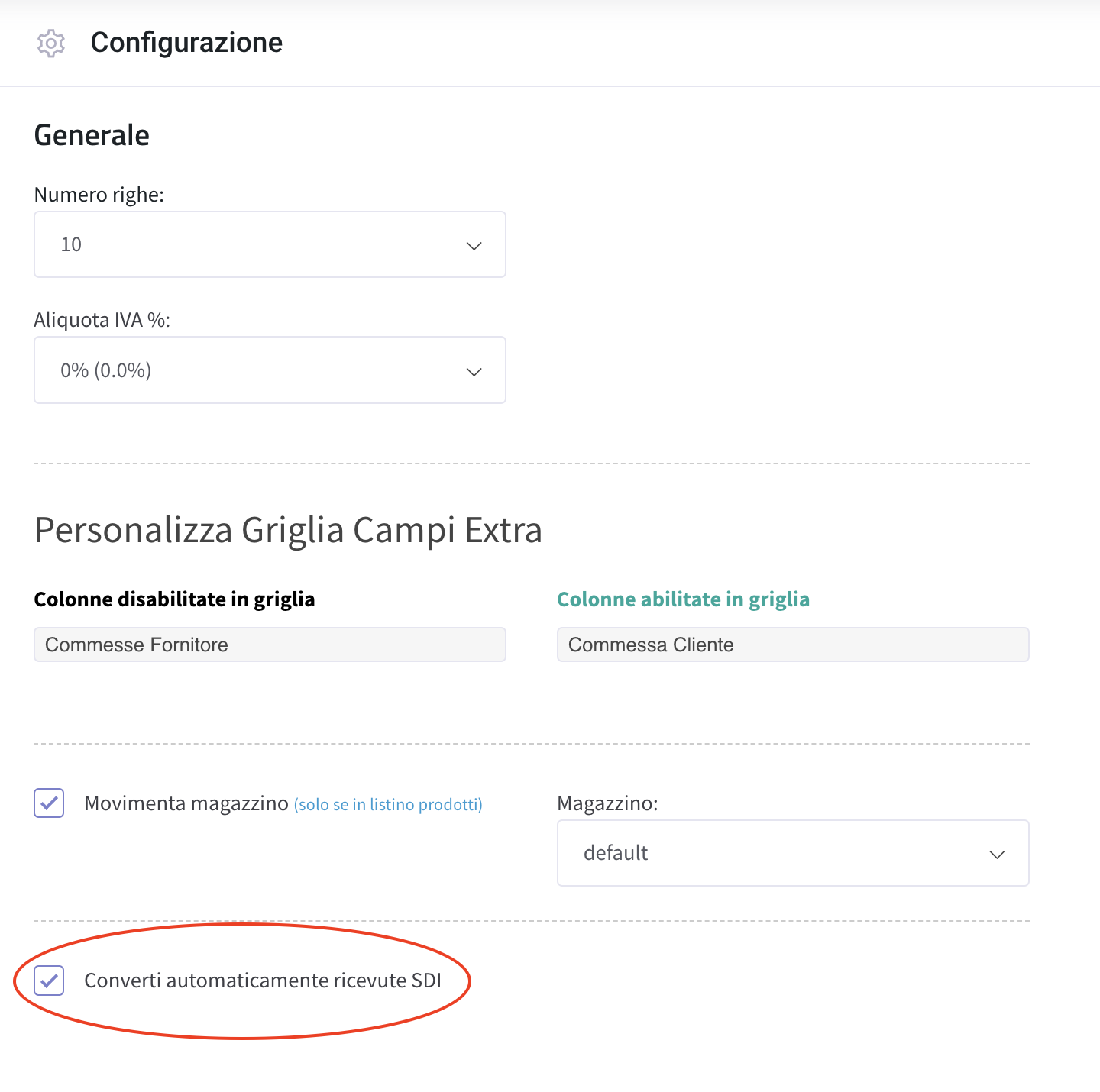
In questo modo eviti di dover registrare le Fatture Acquisti ricevute dallo SDI a mano, una ad una. Con. il “converti automaticamente” attivo, tutte le fatture che. vedi nella lista Ricevute SDI le trovi in automatico disponibili anche nella prima lista del Modulo Fatture Acquisti.
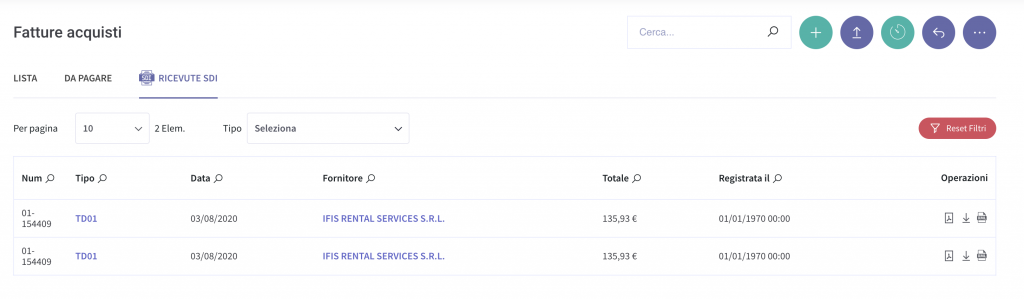
Nella prima lista vedrai contrassegnate in verde nella colonna Operazioni le fatture saldate (residuo da pagare = 0), mentre quelle che presentano un importo da pagare saranno segnate in rosso.
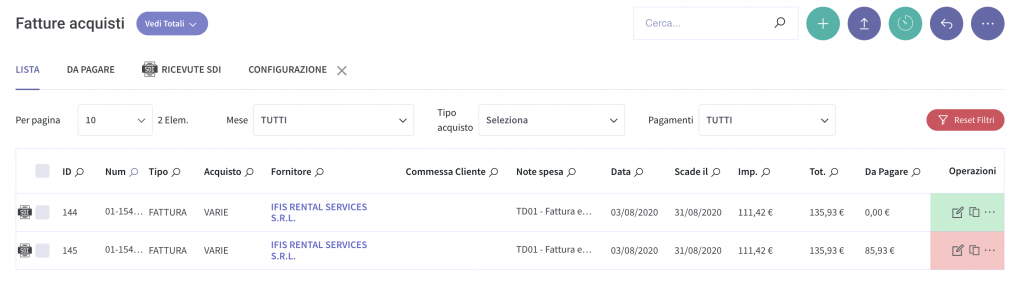
Scopri come convertire una ad una le fatture ricevute da SDI
Se preferisci inserire manualmente le fatture passive nella lista, non attivare la conversione automatica. Così entrando nella lista Ricevute SDI potrai cliccare sull’icona che comparirà in fondo tra le operazioni per fare converti in fattura d’acquisto, una volta convertita il tasto sparirà. Puoi convertire solo fatture che non sono state già oggetto di conversione. Se per caso elimini la fattura già convertita, ti tornerà disponibile il pulsante Converti per ripristinarla.
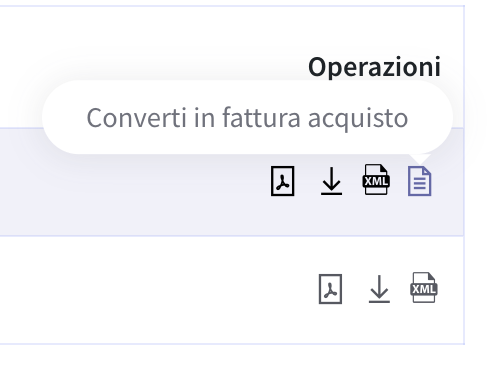
Se ricevi una fattura errata, contatta il fornitore per fare una Nota di Credito elettronica sempre passando dallo SDI.
Visualizza il VIDEO